Mainos
Kun haluat löytää jotain verkosta, avaat todennäköisesti selaimesi ja suoritat Google-haun. Ja vaikka tämä on ilmeisin tapa etsiä, voit viedä Googlen askeleen pidemmälle Google-hälytysten avulla.
Google Alerts -sovelluksella voit kirjoittaa etsimäsi ja saada säännöllisen sähköpostin kaikista tuloksista. Joten sen sijaan, että etsit Googlelta joka aamu jotain uutta kiinnostuksesi suhteen, voit vain tarkistaa postilaatikkosi. Tämä on kätevä esimerkiksi globaalien tai paikallisten uutisten, myynti- tai kuponkikoodien tai suosikkielokuvien tai TV-ohjelmien päivitysten yhteydessä.
Jos olet uusi Google-ilmoituksissa, MakeUseOf on täällä auttamassa. Näin määrität Google-hälytykset.
Asenna Google-hälytykset ehdotuksilla
Yksinkertaisin tapa aloittaa Google-hälytysten käyttäminen on tarkistaa hälytysehdotukset. Google tarjoaa sinulle hienon valikoiman suosittuja aiheita, kuten yrityksiä, rahoitusta, musiikkia, urheilua, politiikkaa ja muuta.
Joten voit nopeasti asettaa hälytyksiä esimerkiksi bitcoinista rahoituskategoriassa, Pearl Jam musiikissa tai Game of Thrones televisio-aiheeseen.
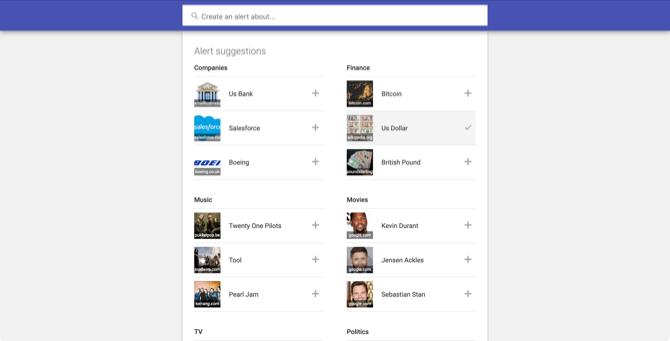
Siirry Google Alerts -sivustolle ja kirjaudu sisään sillä Google-tilillä, jota haluat käyttää hälytysviesteihin, jos sinulla on useita.
Vieritä sivua hiukan alas ja näet Hälytysehdotukset. Jos pidät yhdestä näistä vaihtoehdoista, napsauta plus-merkki lisätäksesi sen. Sitten kun vierität takaisin alkuun, näet Omat ilmoitukset -osiossa valitsemiesi kanssa.
Asenna Google-hälytykset avainsanoilla
Nyt kun osaat määrittää perustiedot Google-hälytyksestä, tarkastellaan muutamia Google-hälytystyyppejä, jotka voit luoda itse.
Ihan kuin Google-hakuja Paras Google-haun huijauslomake: Vinkkejä, käyttäjiä ja komentojaNämä erityiset Google-hakuvinkit, operaattorit ja komennot auttavat sinua tarkentamaan hakutuloksia ja saamaan aina tarkat tulokset. Lue lisää avainsanoilla voit asettaa kiinnostuksesi mukaan räätälöityjä hälytyksiä. Tämä antaa sinun mennä pidemmälle kuin ne Google-ilmoitukset. Lisäksi voit kirjoittaa symboleja ja käyttää hakuoperaattoreita kuten Google-haussa kaventaaksesi tuloksia.
Ehkä haluat esimerkiksi saada sähköpostiviestin MakeUseOf-artikkeleista, joissa mainitaan lahjat, jotta voit aloittaa loman tai syntymäpäivän ostoksilla.
Sinä tulisit sisään lahjasivusto: makeuseof.com hakukenttään. Näet sitten esikatselun saatavista tulostyypeistä. Jos olet tyytyväinen siihen, napsauta Luo hälytys. Tai voit napsauttaa Näytä asetukset ja säädä hälytyksen asetukset, jotka kuvaamme myöhemmin.
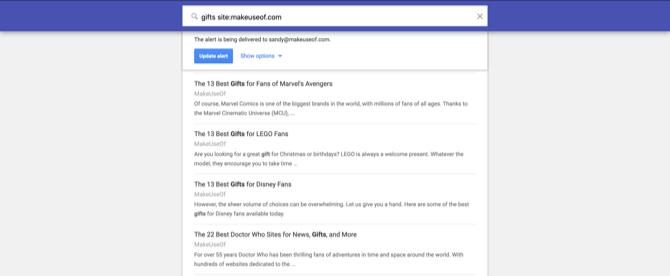
Toisena esimerkkinä, ehkä olet uuden Chromebookin markkinoilla ja haluat, että se hinnoitellaan tietyllä alueella. Voit tulla sisään kromikirja 200 dollaria.. 500 dollaria säädä hakukenttään asetuksia, jos haluat, ja luo hälytys.
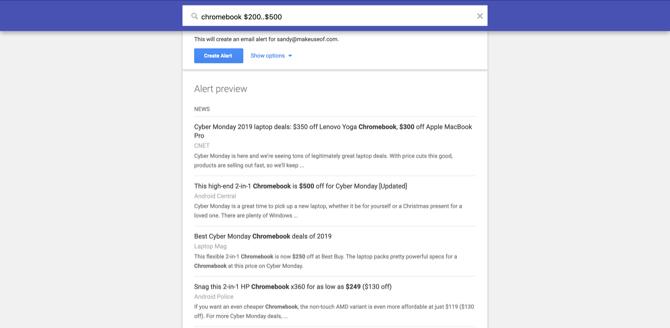
Pitäisikö sinun löytää osia polkupyörän kiinnittämiseksi New Yorkista Craigslistista? Voit yhdistää muutama operaattori kaventaaksesi hälytystuloksia ja kirjoittaaksesi ”New York” JA ”polkupyörien osat” -sivusto: craigslist.org.
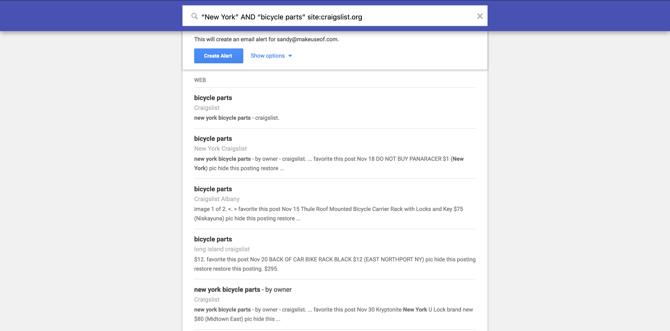
Haluatko löytää kuponkikoodit tavarataloon, kuten Kohlin? Tulla sisään Kohlin ”kuponkikoodi” hakukenttään.
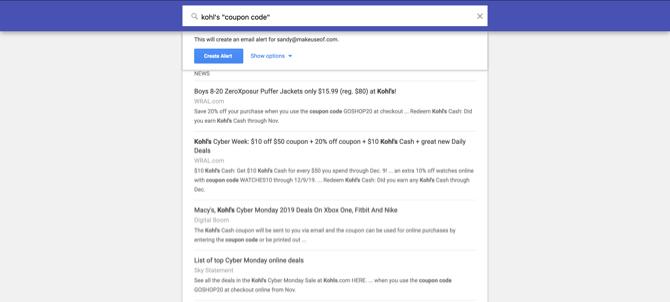
Google-hälytystyypeille, joita voit määrittää ja muokata, on paljon mahdollisuuksia.
Google-hälytysten asetukset ja asetukset
Kun luot hälytyksen, voit säätää asetuksia tuolloin napsauttamalla Näytä asetukset linkkiä tai sen jälkeen napsauttamalla Muokkaa-painike (kynäkuvake) hälytyksen vieressä Omat ilmoitukset -osiossa.
Henkilökohtaiset hälytysasetukset
Yksi vaihtoehto, joka sinulla on Google Alerts -sovelluksessa, on mukauttaa vastaanottamiasi yksittäisiä hälytyksiä. Voit valita kuinka usein hälytykset saadaan, lähteet, tietty kieli ja muutama muu vaihtoehto.
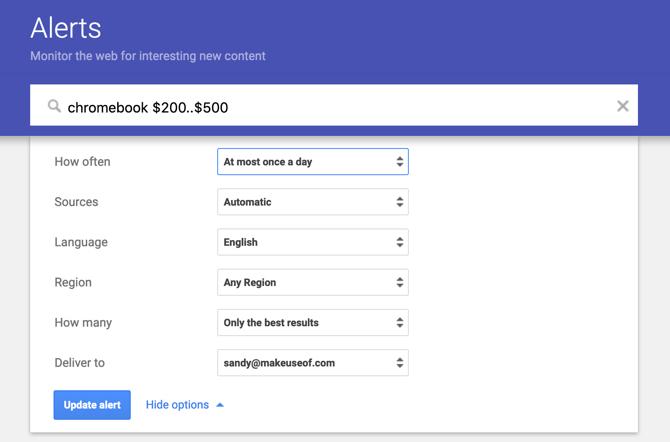
Tässä on säädösten säädöt:
- Kuinka usein: "As-It-Happens" sopii parhaiten aikaherkille asioille (kuten flash-tarjoukset), mutta "Enintään kerran viikossa" sopii tapauksiin, jotka ovat vähemmän kiireellisiä tai jos et halua hukkua sähköposteihin.
- Lähteet: Mitä sisältötyyppejä haluat harkita? Nämä vastaavat Googlen omia luokkia, mukaan lukien: Uutiset, Blogit, Web, Video, Kirjat, Keskustelut ja Talous. Voit halutessasi valita useamman kuin yhden tai käyttää heille kaikille Automaattinen-vaihtoehtoa.
- Kieli: Suodata lähteet valitsemasi kielen perusteella.
- alue: Haluatko harkita vain lähteitä Yhdysvalloista, Kanadasta tai Iso-Britanniasta? Näin suodatat ne.
- Kuinka monta: Valitse joko "Vain parhaat tulokset" (tiukempia hakuehtoja) tai "Kaikki tulokset" (vapaampi, melkein kaikki, mitä Google löytää).
- Toimittaa: Pyydä hälytykset lähettämään joko Gmailiin tai RSS-syötteeseen.
Jos päätät olla käyttämättä lisäasetuksia, Google-hälytykset tulevat oletuksena globaaleihin tuloksiin, kun ne löytyvät, ja lähettää ne suoraan sähköpostiisi.
Lähteet-vaihtoehdon osalta tässä on erittely jokaisesta sisältötyypistä:
- Uutiset: Hakee vain viimeisimpiä artikkeleita Google News -sivustolta.
- Blogit: Hakee vain äskettäin julkaistut blogiviestit.
- Web: haut kaikki uutta sisältöä verkossa.
- Video: Hakee vain videokuvauksia Googlessa.
- Kirjat: Etsii vain uusia lisäyksiä Google-kirjoihin.
- Keskustelut: Hakee vain uusia verkkofoorumeja.
- Rahoittaa: Etsii vain sellaisten osakkeiden hintoja, jotka vastaavat kyselyä.
- Automaattinen: Etsii yli kaikki luokkia.
Omat ilmoitukset
Jos olet asettanut useita hälytyksiä, voit vierittää ne yhdeksi sähköpostiviestiksi, jota kutsutaan tiivistelmäksi. Klikkaa Asetukset-painike (rataskuvake) Omat ilmoitukset -osiossa.
Voit sitten valita valintaruudun Sulattaa ja valitse vastaanottaa sähköpostia korkeintaan kerran päivässä tai viikossa.
Voit myös valita valintaruudun Toimitus valitaksesi kellonajan, jonka haluat vastaanottaa sähköpostia.
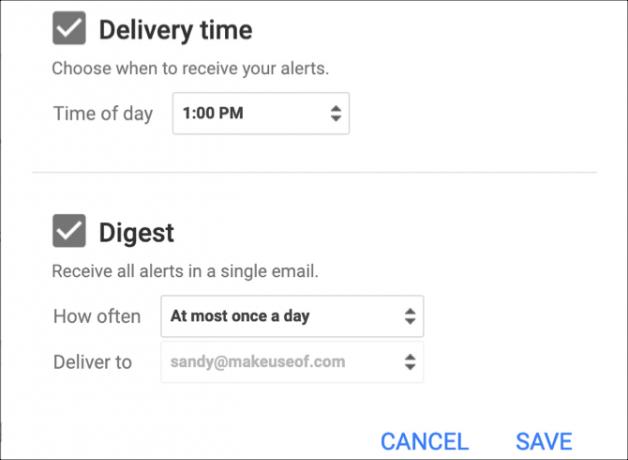
Poista hälytys
Jos muutat myöhemmin mieltäsi asettamasi hälytyksen suhteen, voit poistaa sen helposti ja lopettaa sähköpostien vastaanottamisen.
Palaa takaisin Google Alerts -sivulle ja kirjaudu sisään Google-tiliisi. Yläosassa Omat ilmoitukset napsauta Poistaa -painike (roskakorikuvake) poistettavan ilmoituksen vieressä.
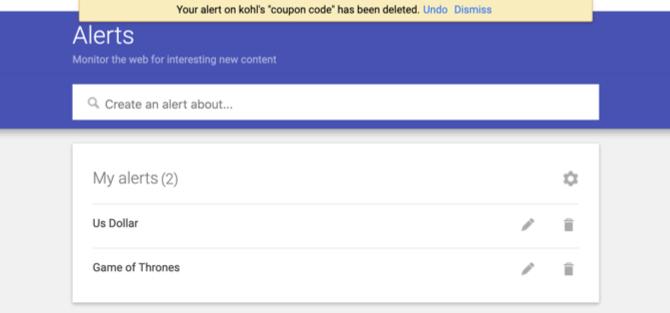
Älä koskaan jätä asiaa Google-hälytysten kanssa
Jos huomaat etsimäsi Googlelta päivittäin tai jopa muutaman kerran viikossa täsmälleen samaa asiaa, Google-hälytykset voivat säästää aikaa ja energiaa toimittamalla kiinnostuksen kohteesi suoraan postilaatikkoosi.
Ja näistä kerta-aikoista, joissa sinun on tehtävä haku vain kerran, tutustu vinkkimme Google-haku päivämäärän mukaan 6 tapaa etsiä päivämäärän mukaan GooglessaVoit mukauttaa Google-hakuasi monella tavalla nyt. Päivän sisällä tapahtuva haku on tärkeää tietyntyyppisille tiedoille. Otetaan lukea vinkkejä ja temppuja sen tekemiseen. Lue lisää tai miten etsiä kuvaa Googlessa Kuvan haku GooglessaKäänteinen kuvahaku on hieno tapa löytää kuvan alkuperä verkkosivulta tai jäljittää taiteilija, joka vastaa viileästä valokuvasta. Lue lisää .
Tietotekniikan kandidaatin tutkinnon kanssa Sandy työskenteli useita vuosia IT-alalla projektipäällikkönä, osastopäällikkönä ja PMO Lead -yrityksenä. Sitten hän päätti seurata unelmaansa ja kirjoittaa nyt täysipäiväisesti tekniikasta.

